Win10声卡驱动安装失败的问题,可以通过多种方法来解决,以下是一些常见的解决方法:
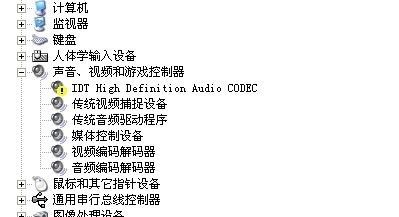
手动安装声卡驱动
1、通过设备管理器卸载原有驱动:
在Windows搜索栏中输入“设备管理器”并打开。
找到“声音、视频和游戏控制器”,右键点击声卡设备,选择“卸载设备”,如果有“删除此设备的驱动程序”选项,请勾选后卸载。
2、下载并安装正确的声卡驱动:

访问声卡生产厂商的官方网站,根据声卡型号下载最新的驱动程序。
双击下载的驱动安装包,按照提示完成安装。
安装完成后,重启电脑。
使用驱动管理工具
1、驱动精灵:
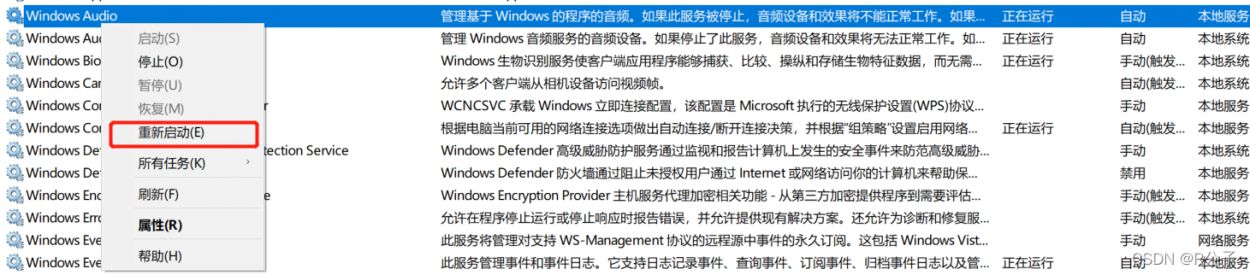
下载并安装驱动精灵软件。
启动软件,点击“驱动管理”功能。
等待驱动扫描完成,如果缺少声卡驱动,会有提示,点击安装即可。
2、其他驱动管理软件:
如驱动人生、360驱动大师等,这些软件也提供了类似的驱动管理功能,可以根据个人喜好选择使用。
调整系统设置
1、延长设备安装超时时间:
按下“Win+R”组合键,输入“gpedit.msc”并回车,打开本地组策略编辑器。
依次选择“计算机配置” > “管理模板” > “系统” > “设备安装”。
双击“配置设备安装超时”,设置为“已启用”,并在下方填写一个较长的时间(如1800秒),然后点击确定。
重启电脑后再次尝试安装声卡驱动。
2、降低用户账户控制设置:
在Cortana搜索栏中输入“UAC”,回车打开用户账户控制设置。
将安全等级设置为“从不通知”,然后点击确定。
更新完驱动后及时将安全等级恢复为原来的设置。
检查硬件连接和设置
1、检查音箱和耳机连接:
确保音箱或耳机已正确连接到电脑,并且音量已调至合适水平。
2、检查BIOS设置:
进入BIOS设置界面,确保HD Audio已启用。
其他注意事项
如果以上方法均无法解决问题,可能是声卡硬件故障或与主板不兼容,可以考虑更换外置声卡或联系专业技术人员进行检修。
在安装新驱动之前,建议先卸载原有的声卡驱动,以避免冲突。
更新声卡驱动时,建议从官方网站下载最新版本的驱动程序,以确保兼容性和稳定性。
在进行任何操作之前,请确保已备份重要数据,以防万一出现问题导致数据丢失,对于不熟悉电脑操作的用户,建议在专业人士的指导下进行操作。









评论列表 (0)